接續昨天的進度,現在地圖上的圖標已經能按照資料集的經緯度精確標出位置,並在圖標上方顯示道路名稱與里程數。然而,僅有這些資訊是不夠的,我們需要提供一個更豐富的互動方式,讓使用者能深入了解每個地點的詳情。
一個常見的解決方案是,讓使用者點擊圖標後,從螢幕下方彈出一個包含詳細資訊的 sheet。這種做法不僅能呈現更多內容,還能確保使用者無需離開當前頁面,從而避免割裂感,提供流暢的使用體驗。
要使用 SwiftUI 彈出 sheet,蘋果官方提供了幾種不同的方法,其中最常見的兩種是:
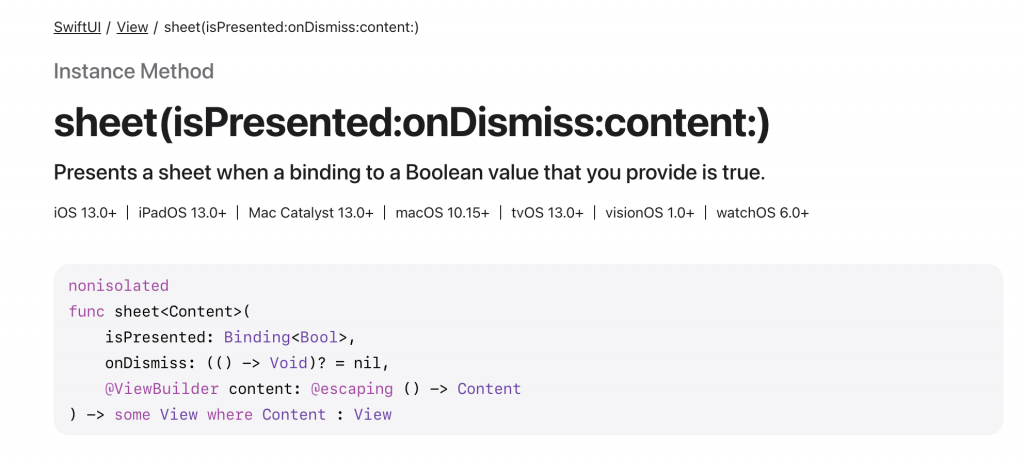
這個方式是綁定一個 Bool 參數,來判斷是否需要 present sheet。
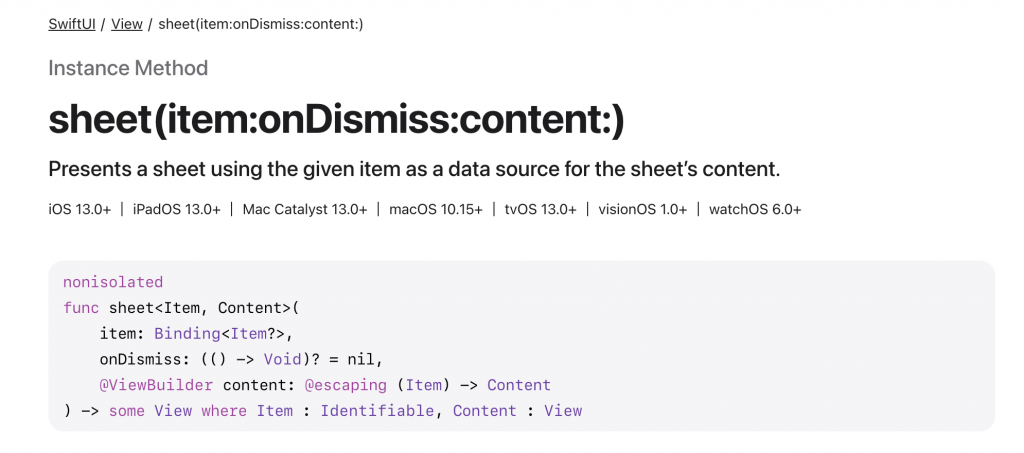
這裡的 item 綁定的是一個可選型別 (Optional) 的物件,透過當這個參數傳入的物件為是否為有值來決定彈出 sheet 與否。這應該是會比較適合我們的實作方式,因為我們的 sheet 內容是要與圖標物件綁定的。
考慮到我們的 sheet 需要顯示特定圖標的詳細資訊,第二種方法顯然更適合我們的實作場景。
首先,我們在 MapView 中宣告一個 @State 變數 selectedPin,它的型別是 MarkerPin?(可選的 MarkerPin)。因為使用者一開始尚未選擇任何圖標,所以它的初始值為 nil。
@State private var selectedPin: MarkerPin? = nil
接著,我們在 MapView 的最外層容器 ZStack 上附加 .sheet 修飾符,並將它的 item 參數綁定到 $selectedPin。
var body: some View {
ZStack(alignment: .top) {
Map(position: $cameraPosition) {
// ..
}
}
.sheet(item: $selectedPin) { pin in
// 在這個閉包中,`pin` 就是使用者所點擊的那個 MarkerPin 物件
// 我們將在這裡建構 sheet 的內容
}
}
現在,我們只需要在使用者點擊圖標時,將該圖標的物件指派給 selectedPin 即可。我們回到 Annotation 的程式碼,為其加上 .onTapGesture 事件:
Annotation("", coordinate: pin.coordinate) {
ZStack(alignment: .bottom) {
// ...
}
.onTapGesture {
selectedPin = pin // 當圖標被點擊,將其設為 selectedPin
}
}
至此,點擊圖標已經可以成功觸發一個空的 sheet 彈出了!
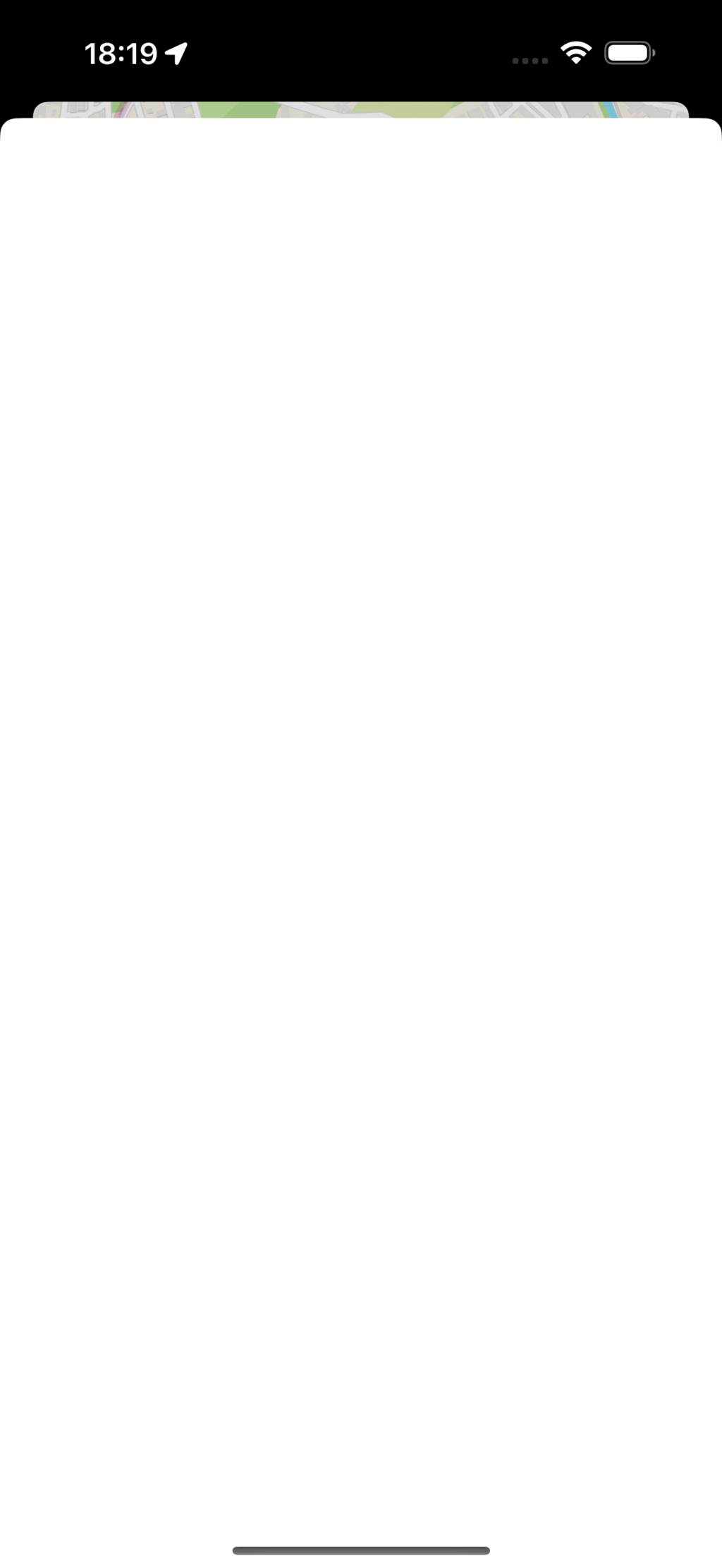
目前這個 sheet 不僅沒有內容,還佔據了整個螢幕,完全遮擋了後面的地圖。為了解決這個問題,並保持程式碼的整潔,我們將 sheet 的內容抽離成一個獨立的 SwiftUI View,命名為 PinDetailSheet。
在新的 PinDetailSheet.swift 檔案中,我們定義其外觀與所需資料:
struct PinDetailSheet: View {
var body: some View {
VStack(alignment: .leading, spacing: 16) {
Text("\(pin.roadNumber) - \(pin.title)")
.font(.title)
VStack(alignment: .leading, spacing: 8) {
Text("經度:\(pin.coordinate.longitude)")
.font(.subheadline)
.foregroundStyle(.secondary)
Text("緯度:\(pin.coordinate.latitude)")
.font(.subheadline)
.foregroundStyle(.secondary)
}
}
}
}
然後,我們回到 MapView,在 .sheet 修飾符中使用這個新建立的 PinDetailSheet,並加上一些客製化設定來調整它的外觀和行為:
.sheet(item: $selectedPin) { pin in
PinDetailSheet(pin: pin)
.presentationDetents([.fraction(0.33)])
.presentationDragIndicator(.visible)
.presentationContentInteraction(.scrolls)
}
這裡使用幾個 modifier,.presentationDetents([.fraction(0.33)]) 表示將螢幕總高度的 33% (三分之一) 設為一個停靠點,所以這個 sheet 在彈出時,會固定在這個三分之一的高度,不會完全蓋住後面的地圖。.presentationDragIndicator(.visible) 顯示 sheet 頂部那條灰色小橫槓(拖曳指示器),告訴使用者這是一個可以向下拖曳來關閉的視窗。
讓我們來看看最終的效果。
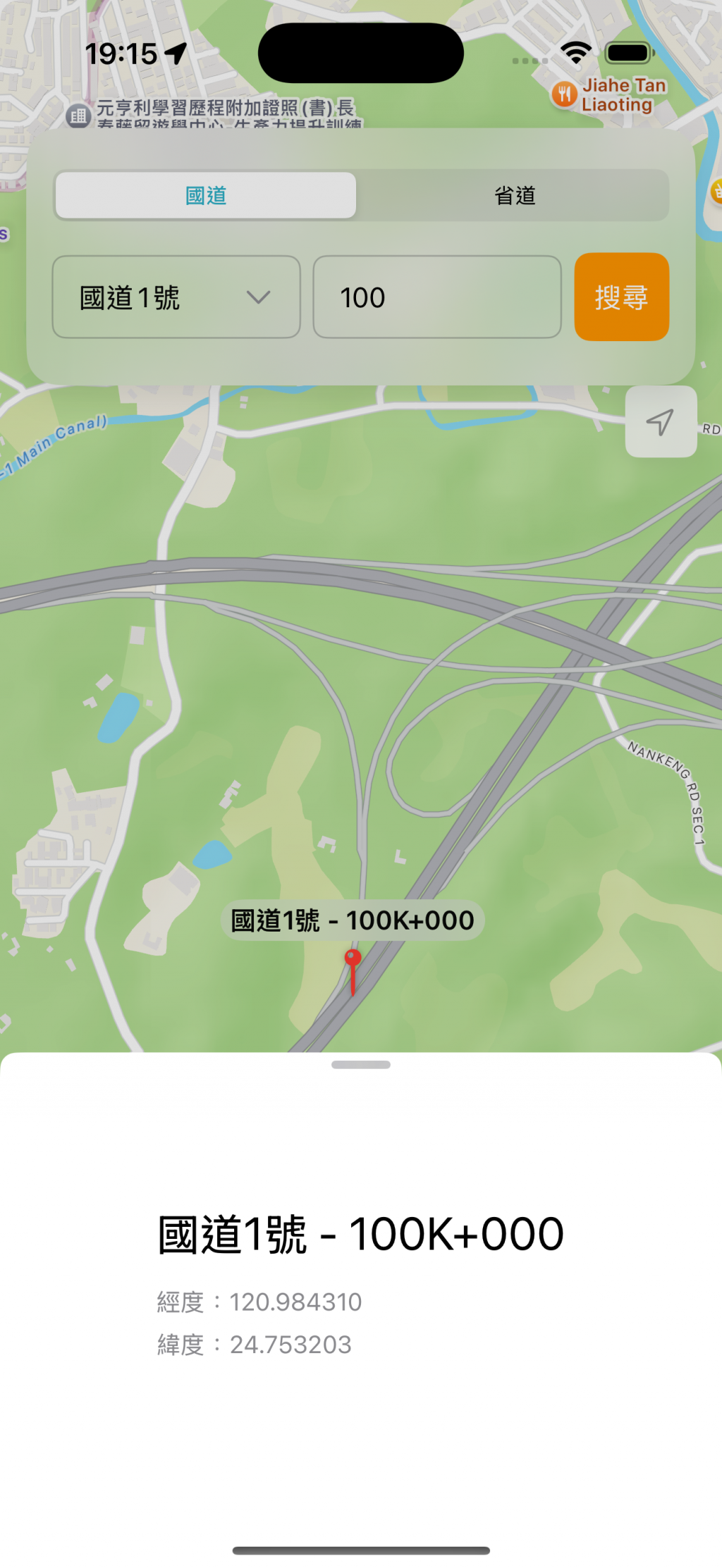
結果符合預期!
我在測試的時候,發現有時 sheet 無法彈出。研究了一下,發現因為我們接受觸碰事件的 view 是 Map,Map 本身就有一連串的點擊事件,因此如果我們自訂了
.onTapGesture {
selectedPin = pin // 當圖標被點擊,將其設為 selectedPin
}
有時候會無法被系統偵測到。因此,我們可以用 highPriorityGesture 來優先判斷,如果是點擊在 Annotation 的 ZStack 上的觸碰事件,優先處理 selectedPin = pin。
.highPriorityGesture( // 1. 使用高優先級手勢
TapGesture()
.onEnded { _ in // 2. 在手勢結束時觸發動作
selectedPin = pin
}
)
今天我們完成了地圖互動中點擊圖標並顯示詳細資訊的部分。明天,我們將繼續完善 sheet 裡的功能,將加入「在 Apple Maps 或 Google Maps 中打開」,方便使用者透過這些地圖 App 以查看街景等近一步的資訊。
